Doe jij zaken over de grens en wil je jouw internationale klanten offertes en facturen bieden in hun eigen vertrouwde valuta? Dit kan met het gebruik van meerdere valuta’s in Tribe CRM. Activeer de gewenste valuta en leg eenvoudig de prijzen van je producten vast in de verschillende valuta’s. De prijzen in de verkoopkans of factuur worden automatisch berekend volgens de juiste koers, terwijl jouw widgets de cijfers gewoon in de lokale munteenheid tonen. Je bent nooit meer beperkt tot één enkele munteenheid zodat je met het grootste gemak internationaal zaken kunt doen.
- Hoe activeer ik meerdere valuta’s en leg ik de wisselkoers vast?
- Hoe voer ik de valutaprijzen van mijn producten in?
- Hoe verwerk in de juiste valuta in een activiteit?
- Hoe werk ik met valuta in combinatie met prijslijsten?
- Welke processen worden ondersteund in meerdere valuta?
1 Hoe activeer ik meerdere valuta’s en leg ik de wisselkoers vast?
Let op: Het activeren van meerdere valuta’s is alleen mogelijk wanneer er geen finanicële koppeling aanstaat. Meer over de processen die worden ondersteund lees je in hoofdstuk 4 van dit artikel.
De valuta activatie vind je terug in de configuratie van Tribe, je hebt hiervoor beheerdersrechten nodig. Volg onderstaande stappen om de valuta’s te activeren.
- Navigeer naar configuratie > instellingen.
- Activeer het schuifje gebruik meerdere valuta’s.
- Selecteer de basis valuta. Bedragen in de widgets worden op basis van de basis valuta berekend. De standaard basis valuta is Euro.
- Klik op de knop toevoegen en selecteer de gewenste valuta.
- Voer de wisselkoers in van de basis valuta naar de geselecteerd valuta.
- Activeer de gekozen valuta met behulp van het schuifje. Voer je deze stap niet uit, dan bestaat deze wel in Tribe, maar kan niet worden toegepast in producten en offertes etc.
- Sla de valuta op.
- Het scherm (en dat van alle andere gebruikers) wordt nu ververst. Hiermee worden de wijzigen direct doorgevoerd.
- Herhaal deze stappen voor alle gewenste valuta’s.
Aangezien de wisselkoers kan fluctueren is het te allen tijde mogelijk de wisselkoers te wijzigen. Vergeet deze daarna niet op te slaan.
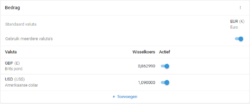
2 Hoe voer ik de valutaprijzen van mijn producten in?
De volgende stap is het toevoegen van de juiste (valuta) prijzen bij de producten. Een product bevat een inkoop- en verkoopprijs. Beide prijzen zijn op basis van de basisvaluta. Daarnaast voeg je een valutaprijs toe voor de verkoopprijs indien deze gewenst is voor het specifieke product.
- Navigeer naar configuratie > producten.
- Open een bestaand product of maak een nieuw product aan.
- In de sectie prijsinformatie worden de inkoop- en verkooprijs ingevoerd o.b.v. de basisvaluta.
- Klik op de blauwe + knop en selecteer de valuta die je wilt toevoegen. Deze knop wordt alleen getoond indien er een valuta is geactiveerd die nog niet is toegevoegd bij het product.
- De prijs van het product wordt automatisch berekend o.b.v. de wisselkoers in de instellingen. Pas deze indien noodzakelijk handmatig aan.
- Je wijzigen worden automatisch opgeslagen.
- Herhaal deze stappen voor de overige producten.
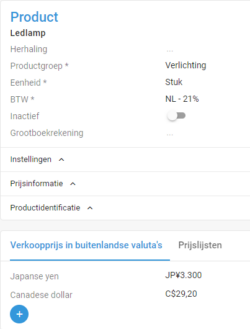
Let op: Het importeren van valutaprijzen wordt op dit moment nog niet ondersteund.
Productprijzen
Je hebt een lange lijst producten en ondersteund meerdere valuta’s. Hoe bewaar je het overzicht? Maak daarvoor gebruik van de productprijzen weergave die je als menu terugvindt in de configuratie. Deze weergave toont al je producten met daarbij de prijzen in de basisvaluta en de buitenlandse valuta.
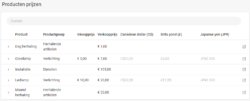
3 Hoe verwerk ik de juiste valuta in een activiteit?
Activiteiten waarbij het productenbeheer is geactiveerd hebben productregels beschikbaar in de activiteit op het tabblad producten. Op dit tabblad vind je na activatie van de valuta’s een valuta instelling voor deze specifeke activiteite. Ook eigen activiteiten met een actieve instelling voor productenbeheer kunnen gebruik maken van de valuta’s.
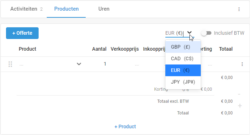
Je kunt de valuta instelling aanpassen wanneer er nog geen productregels zijn toegevoegd in de activiteit. Daarna is de instelling niet meer aan te passen om het risico op verschillende valuta’s binnen één offerte te voorkomen. Heb je een foutje gemaakt? Verwijder dan de productregels. Hiermee activeer je de instelling, zodat je deze alsnog kunt aanpassen.
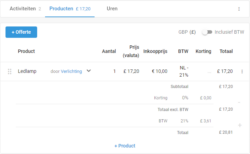
De prijzen op de productentab worden weergegeven in de gekozen valuta. De inkoopprijs wordt altijd weergegeven in de basisvaluta.
Vanuit de verkoopkans maak je de offerte aan. Dezelfde instellingen worden uit de verkoopkans worden meegenomen. Ook het (offerte) document bevat het gewenste valuta teken.
Widgets en weergaven
In de standaard widgets zoals de pijplijn of abonnementenstand wordt altijd gebruik gemaakt van de basisvaluta. Wanneer in een record gebruik is gemaakt van een afwijkende valuta dan zal daarbij ook de afwijkende valuta worden getoond.
Bij het activeren van de valuta’s worden extra velden toegevoegd aan de activiteiten, deze kun je gebruiken in weergaven en widgets.
- Valuta (afkorting valuta)
- Bedrag in valuta
- Totale verkoop excl. BTW in valuta
- Totale verkoop incl. BTW in valuta
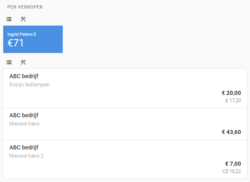
4 Hoe werk ik met valuta in combinatie met prijslijsten?
Heb jij prijs afspraken die de grens overgaan? Maak dan per valuta een prijslijst aan.
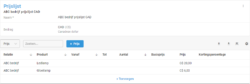
Bij het aanmaken van de prijslijst selecteer je de juiste valuta. Deze kun je na het opslaan nog aanpassen, zolang je geen producten hebt toegevoegd aan de prijslijst.
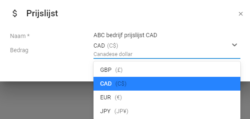
In het artikel ‘hoe werk ik met prijslijsten‘ lees je meer over het gebruik van prijslijsten.
5 Welke processen worden ondersteund in meerdere valuta?
Het gebruik van meerdere valuta wordt ondersteund in de standaard processen, namelijk;
- Verkoopkans
- Verkooporder
- Offerte
- Factuur
- Abonnement
- Werkbon
Voor een aantal andere processen is het niet mogelijk om de valuta’s te activeren. Deze lichten we hieronder verder toe.
Financiële koppelingen
Wanneer je op dit moment gebruik maakt van een financiële koppeling of dit in de toekomst van plan bent, dan is het niet mogelijk om gebruik te maken van meerdere valuta’s. Dit wordt door veel koppelpartners niet ondersteunt, vandaar dat Tribe deze mogelijkheid ook niet biedt. Een actieve financiële koppeling zorgt ervoor dat de valuta instelling niet te activeren is. Een actieve valuta instelling zorgt ervoor dat alle financiële koppelingen worden verborgen in de marketplace.
Projecten en urenregistratie
Binnen een project is het mogelijk om facturen te maken en verzenden. De valuta’s worden ondersteund binnen een factuur, dus ook wanneer een factuur onderdeel is van een project. De bedragen in de projectstatistieken (binnen de activiteit) worden echter alleen getoond op basis van de basisvaluta, het tonen in een andere valuta wordt niet ondersteund.
De urenregistraties kunnen alleen worden berekend op basis van de basisvaluta. Ook wanneer een uursoort een koppeling bevat naar een product met meerdere valuta’s, zal Tribe de uren berekenen op basis van de basisvaluta.
Import en automations
Het kunnen importeren van producten met verschillende valuta of het inrichten van automations voor bijvoorbeeld de indexering van de (valuta) productprijzen wordt nog niet ondersteund. We blijven echter voortdurend werken aan verbeteringen om de functionaliteit van het systeem verder uit te breiden.
